微軟發(fā)布了很多版本的操作系統(tǒng),很多小伙伴換了這個(gè)系統(tǒng)又換了那個(gè)系統(tǒng)。可對(duì)于電腦小白來(lái)說(shuō),始終是丈二和尚摸不著頭腦,這電腦到底如何安裝系統(tǒng)?別急,今天小編就以安裝Win 10為例,教大家如何用本地模式安裝系統(tǒng)。
準(zhǔn)備工具:
下載安裝韓博士裝機(jī)大師(官網(wǎng)www.hanboshi.com)
具體步驟:
打開(kāi)韓博士裝機(jī)大師,點(diǎn)擊“U盤啟動(dòng)”。

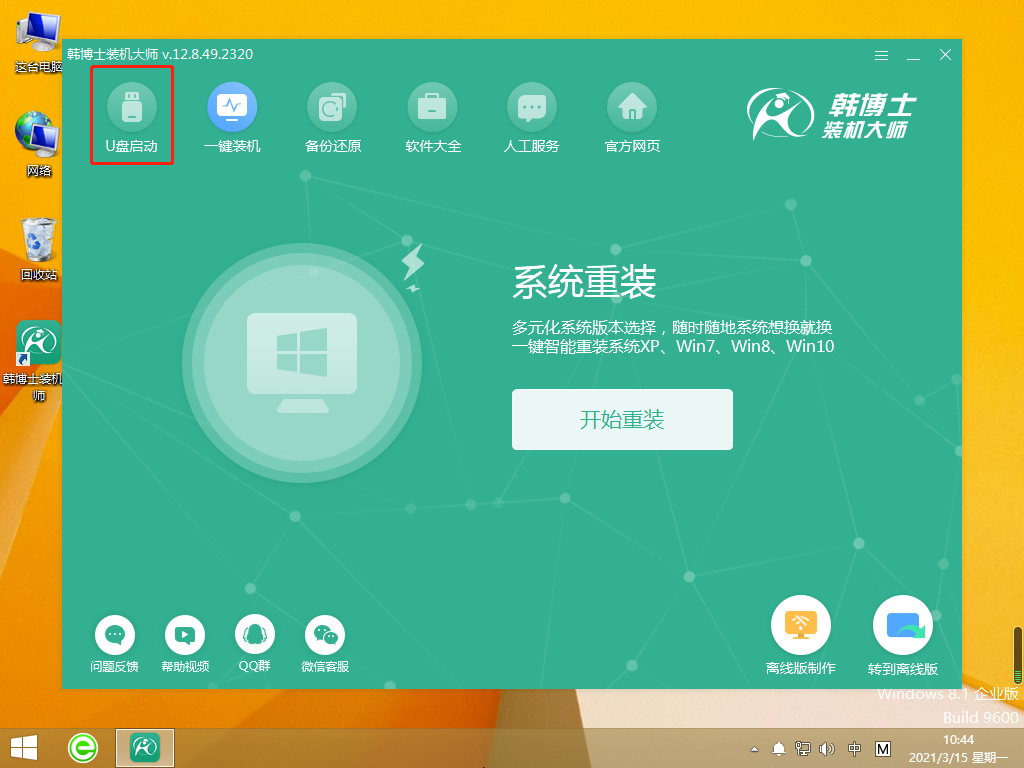
點(diǎn)擊“本地模式”,選擇“安裝路徑”,安裝到除系統(tǒng)盤外的磁盤。
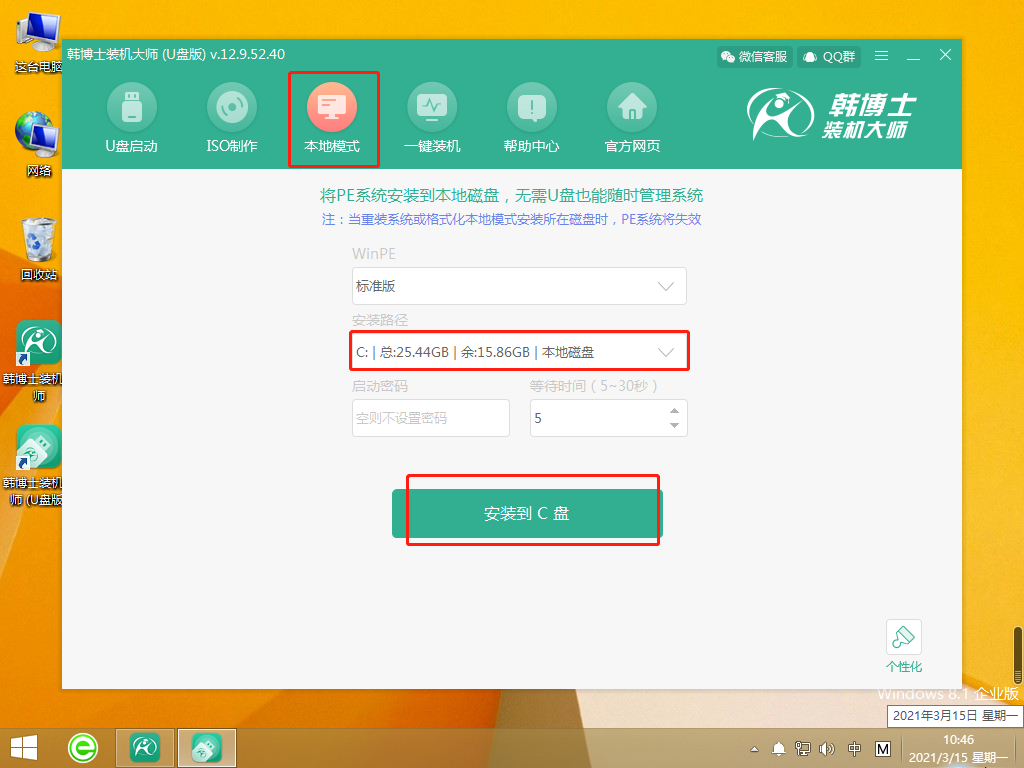
韓博士將下載PE鏡像文件,下載完成后,本地模式安裝完成。
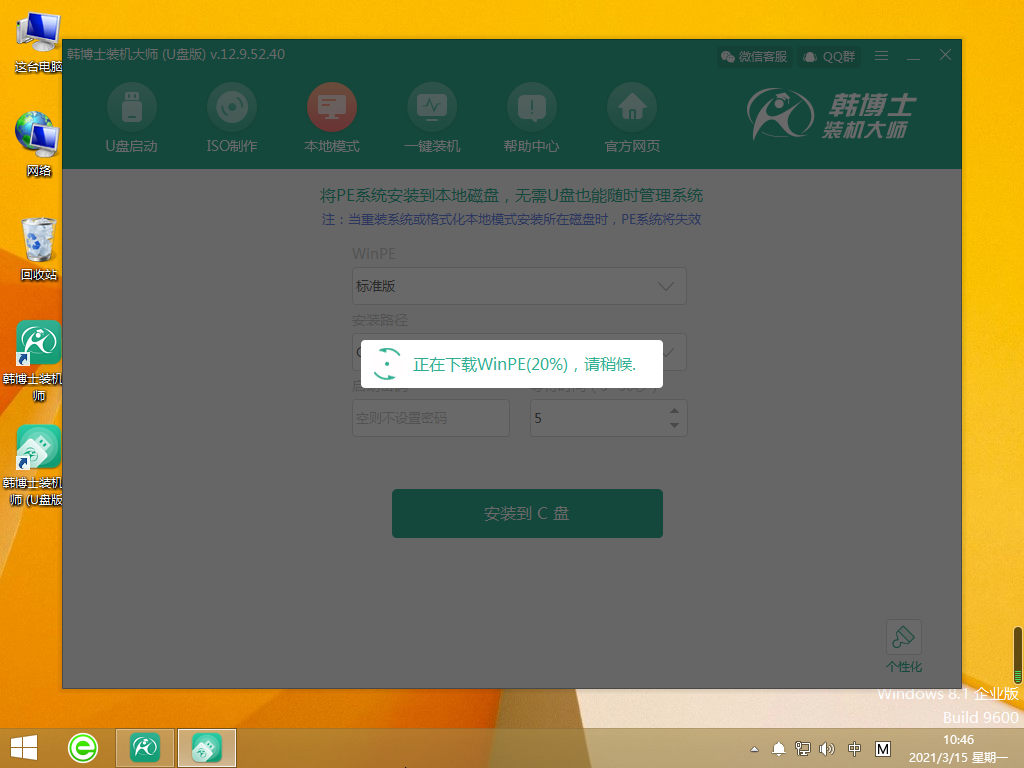
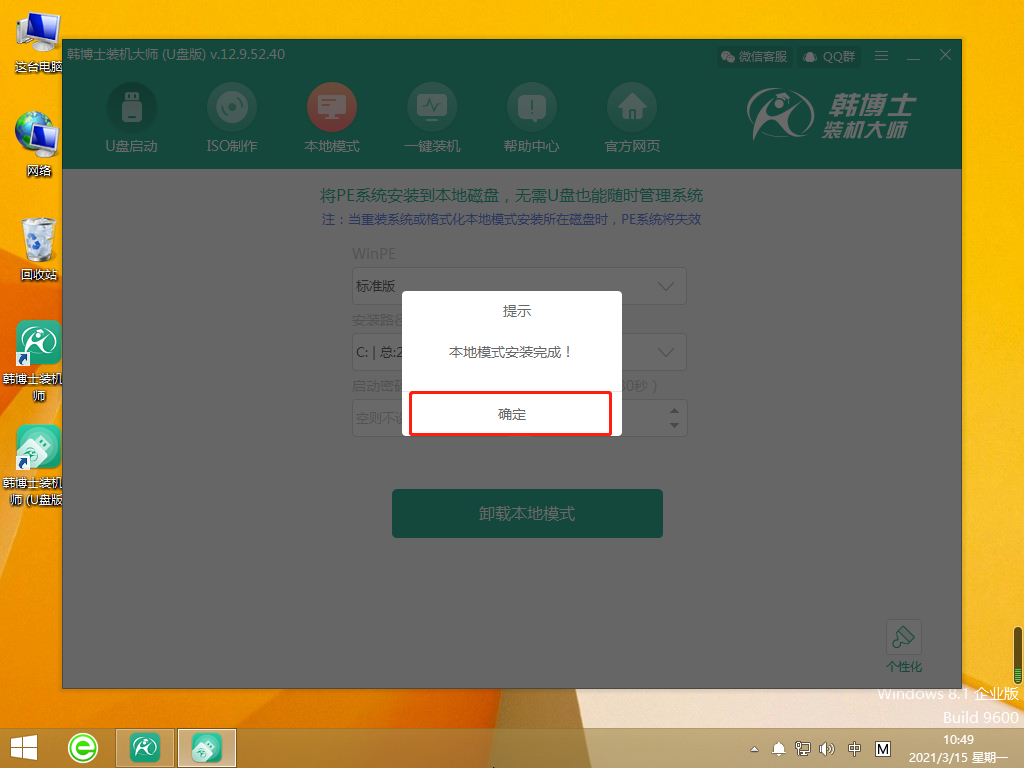
4.本地模式安裝完后,出現(xiàn)以下界面,使用鍵盤上的方向鍵,上下選中“HanBoShi-Win PE“,按回車鍵進(jìn)入。
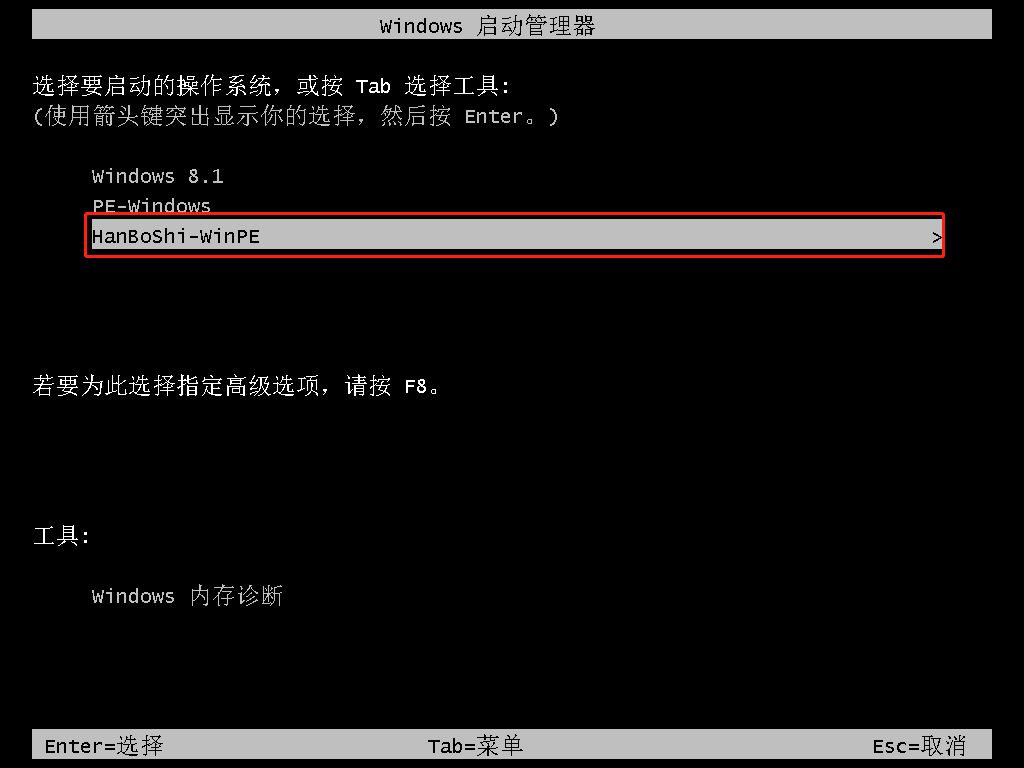
5.韓博士進(jìn)入PE頁(yè)面,畫(huà)面提示未發(fā)現(xiàn)系統(tǒng),我們可以“探索目錄深度”至“5”。
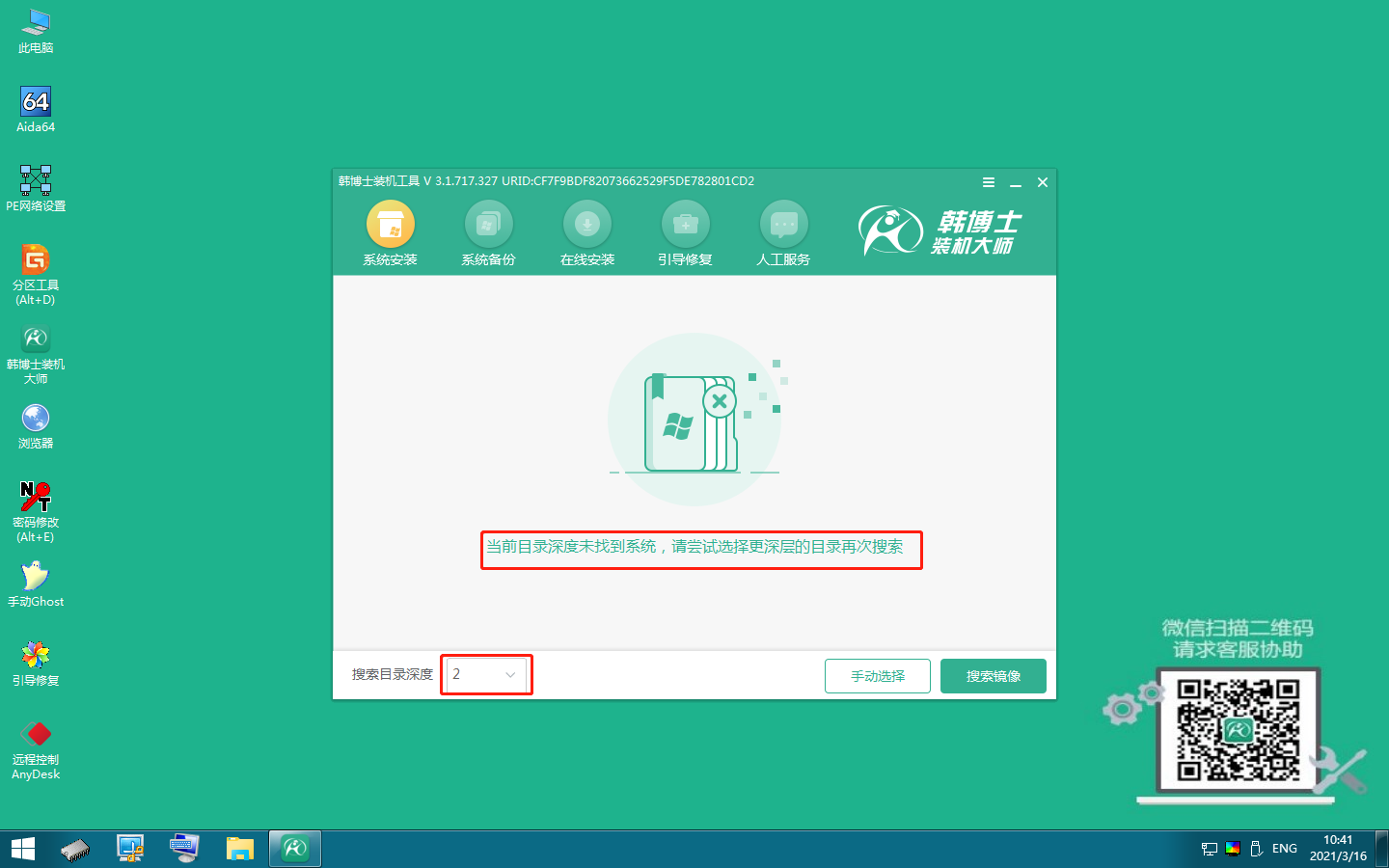
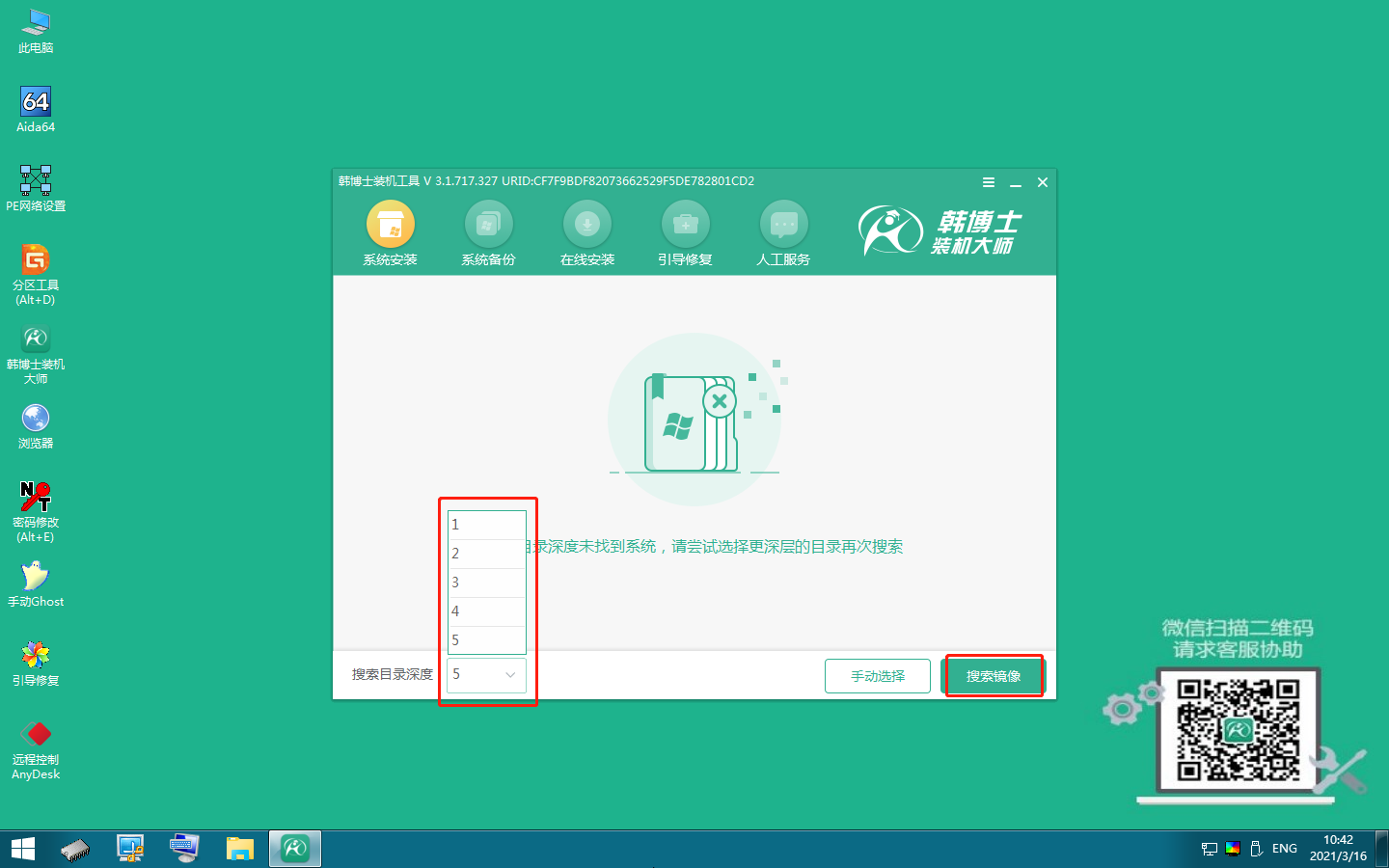
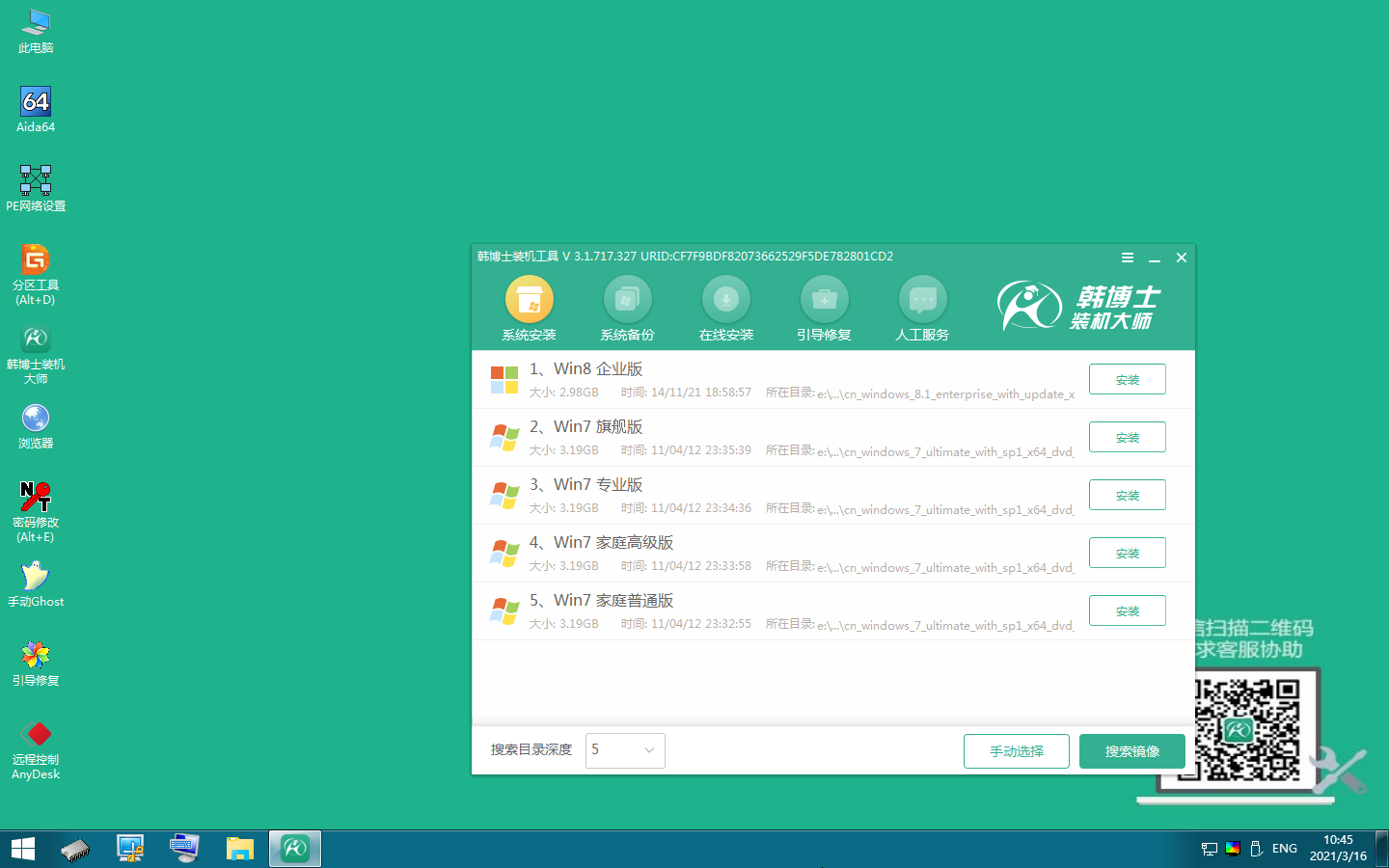
6.我們發(fā)現(xiàn),已下載的系統(tǒng)中,沒(méi)有我們需要安裝的Win 10系統(tǒng)鏡像文件,
所以我們可以切換到“在線安裝“進(jìn)行下載所需要的Win 10 系統(tǒng)文件,然后選擇系統(tǒng)存放位置。
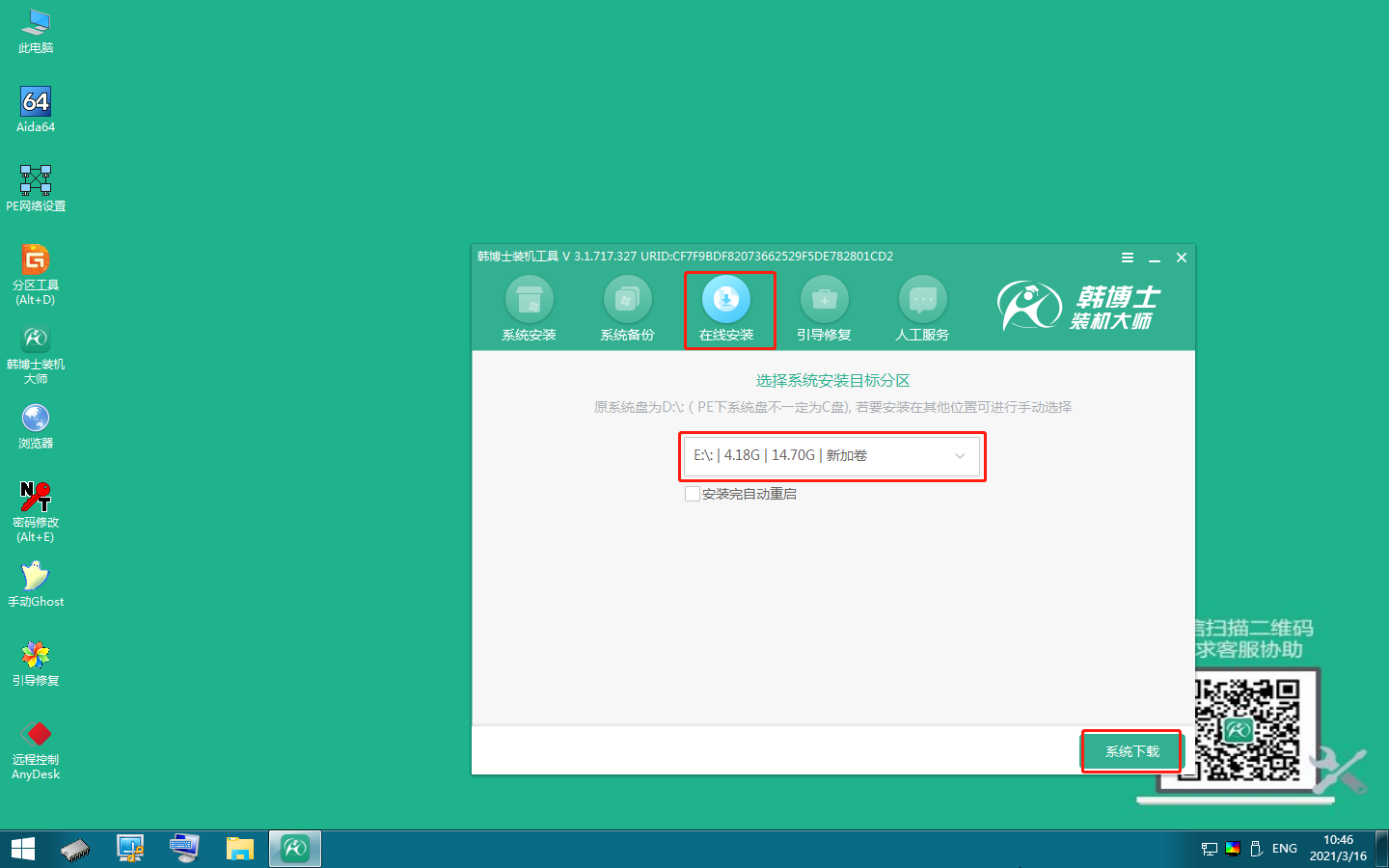
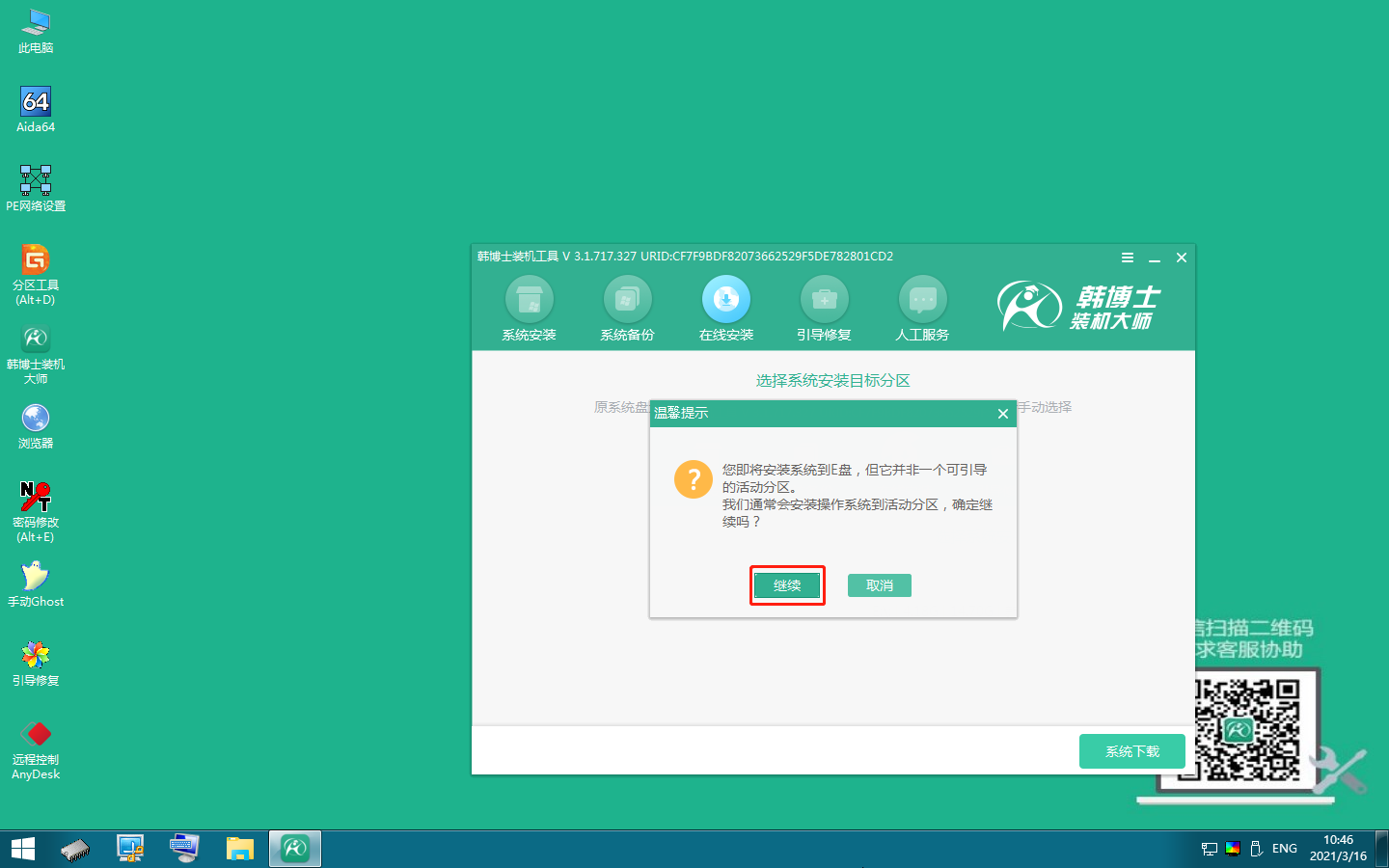
7.現(xiàn)在選擇我們需要下載的系統(tǒng),點(diǎn)擊“添加下載”。
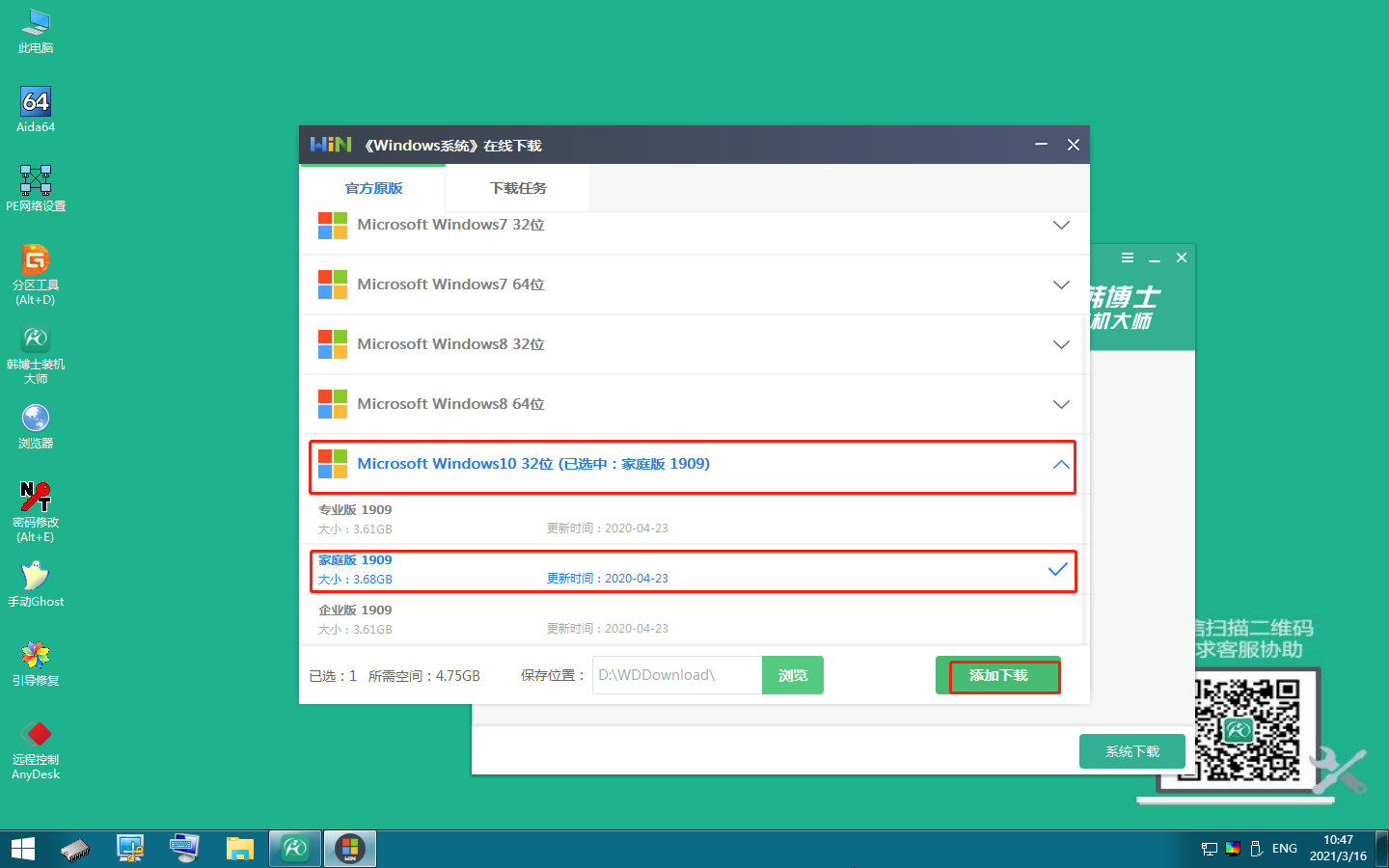
8.韓博士開(kāi)始下載我們剛剛所選取的系統(tǒng)。
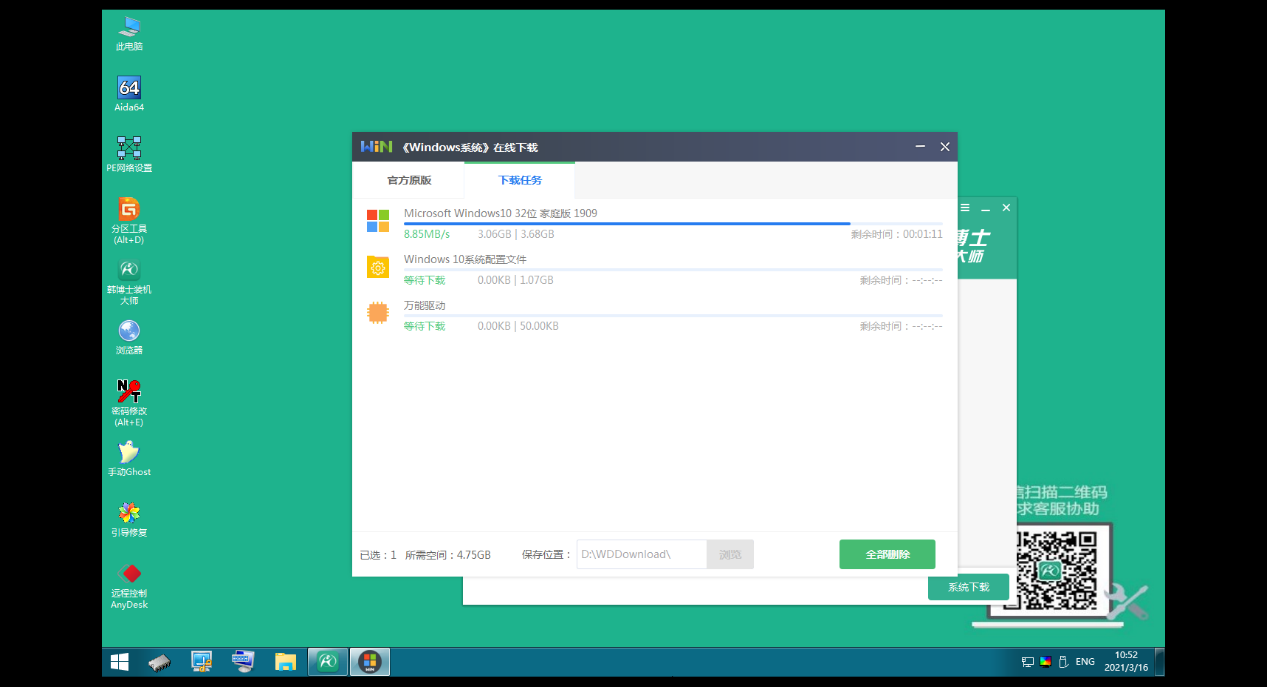
9.下載完畢,這時(shí)我們可以選擇系統(tǒng)的安裝分區(qū)(建議存放于除系統(tǒng)盤外的磁盤中)。
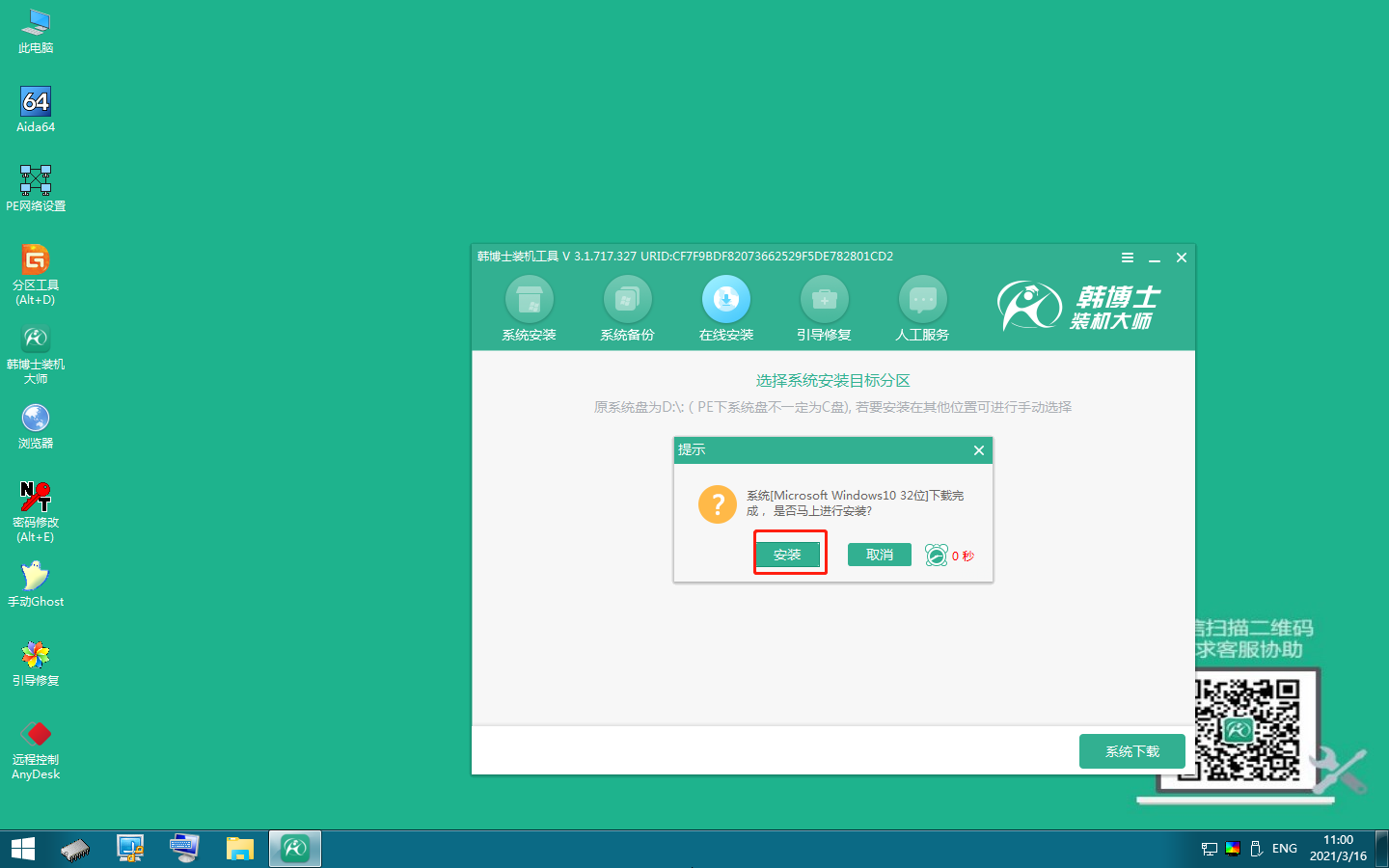
10.韓博士開(kāi)始安裝系統(tǒng),該過(guò)程會(huì)消耗一點(diǎn)時(shí)間。
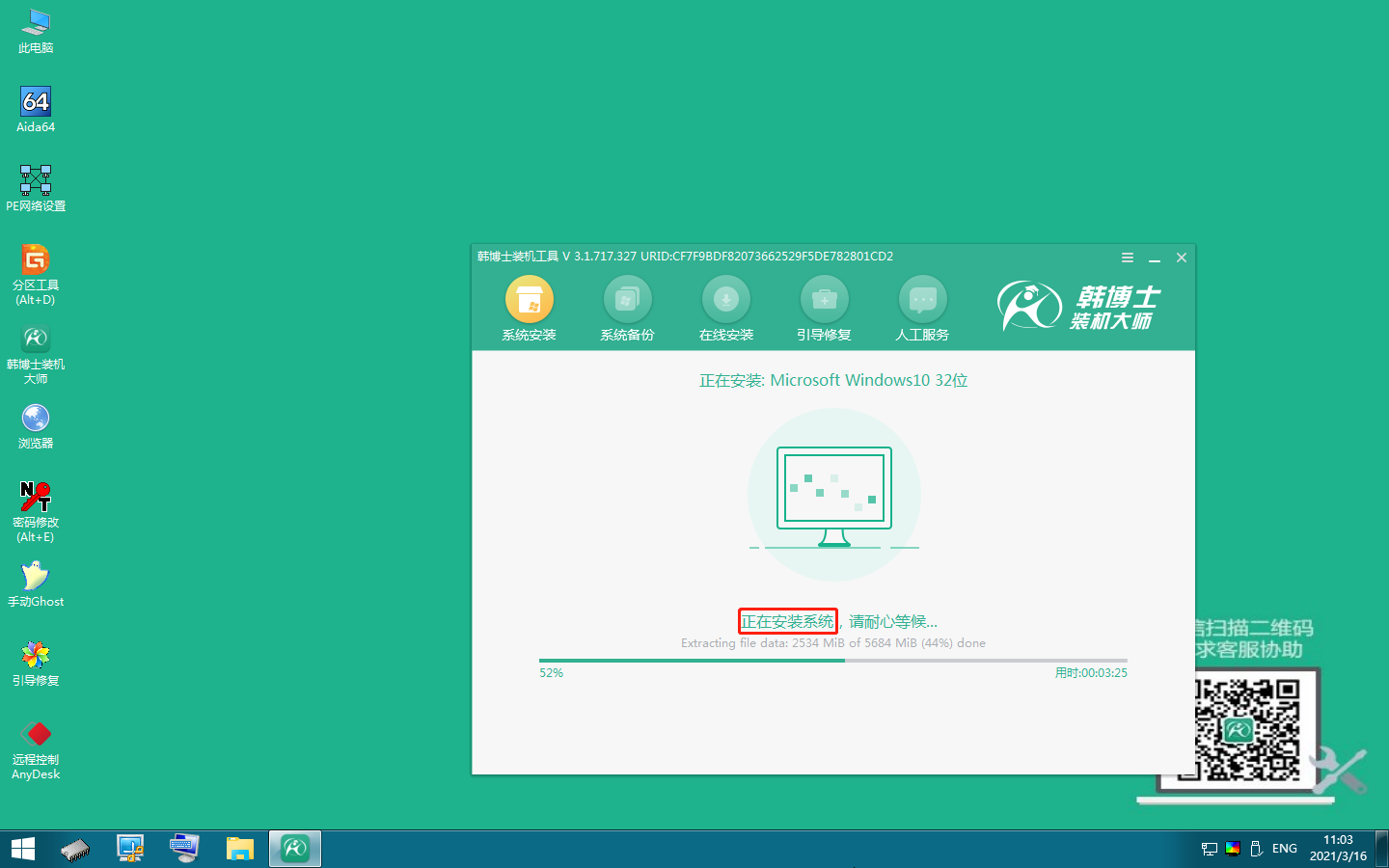
11.系統(tǒng)安裝完成,電腦開(kāi)始重啟(重啟前需將所有外接設(shè)備拔除)。
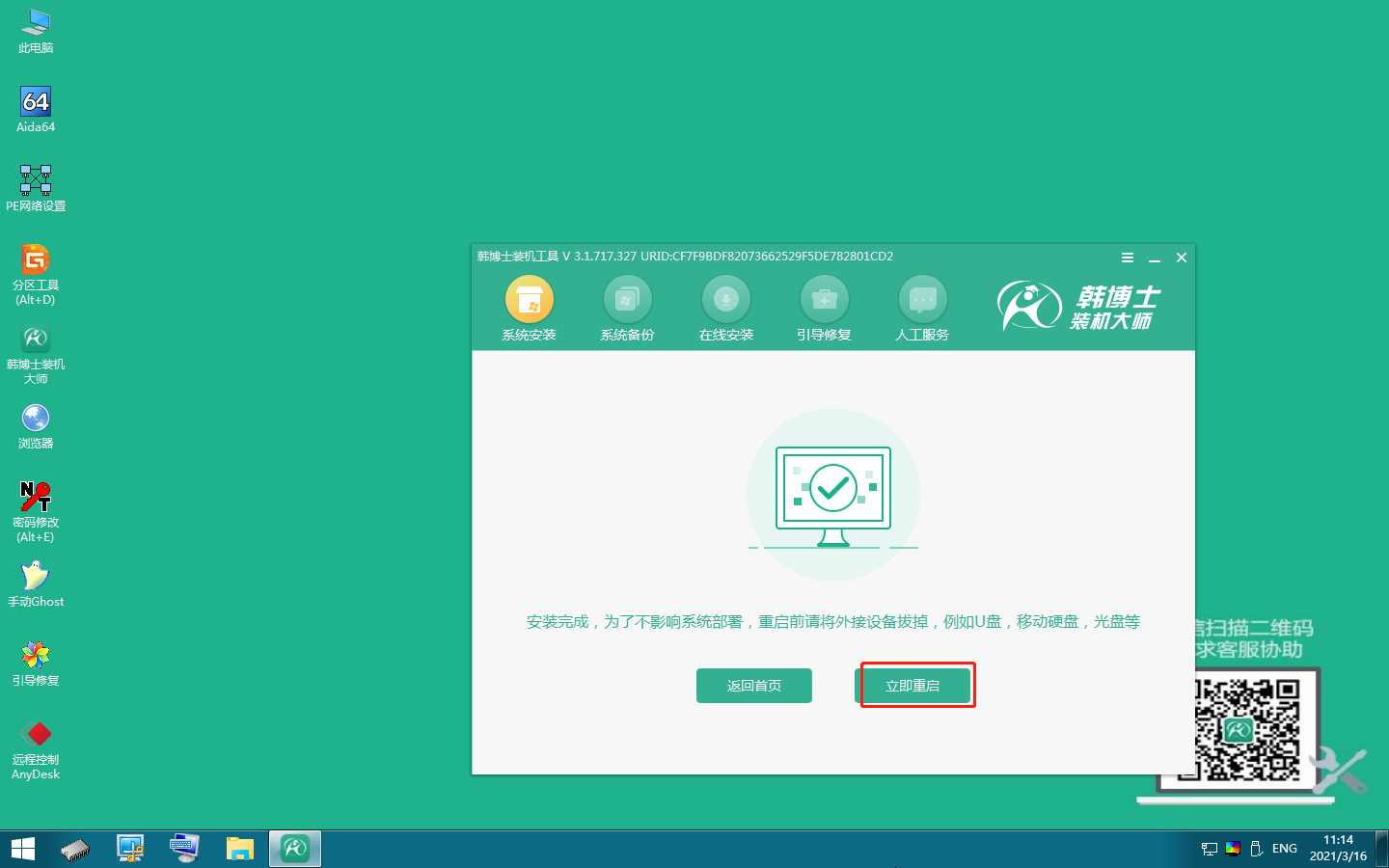
12.重啟時(shí),韓博士將自動(dòng)選擇已經(jīng)重裝完成的Win 10系統(tǒng)進(jìn)入(若未自動(dòng)選擇,請(qǐng)手動(dòng)操作),此過(guò)程無(wú)需手動(dòng)。
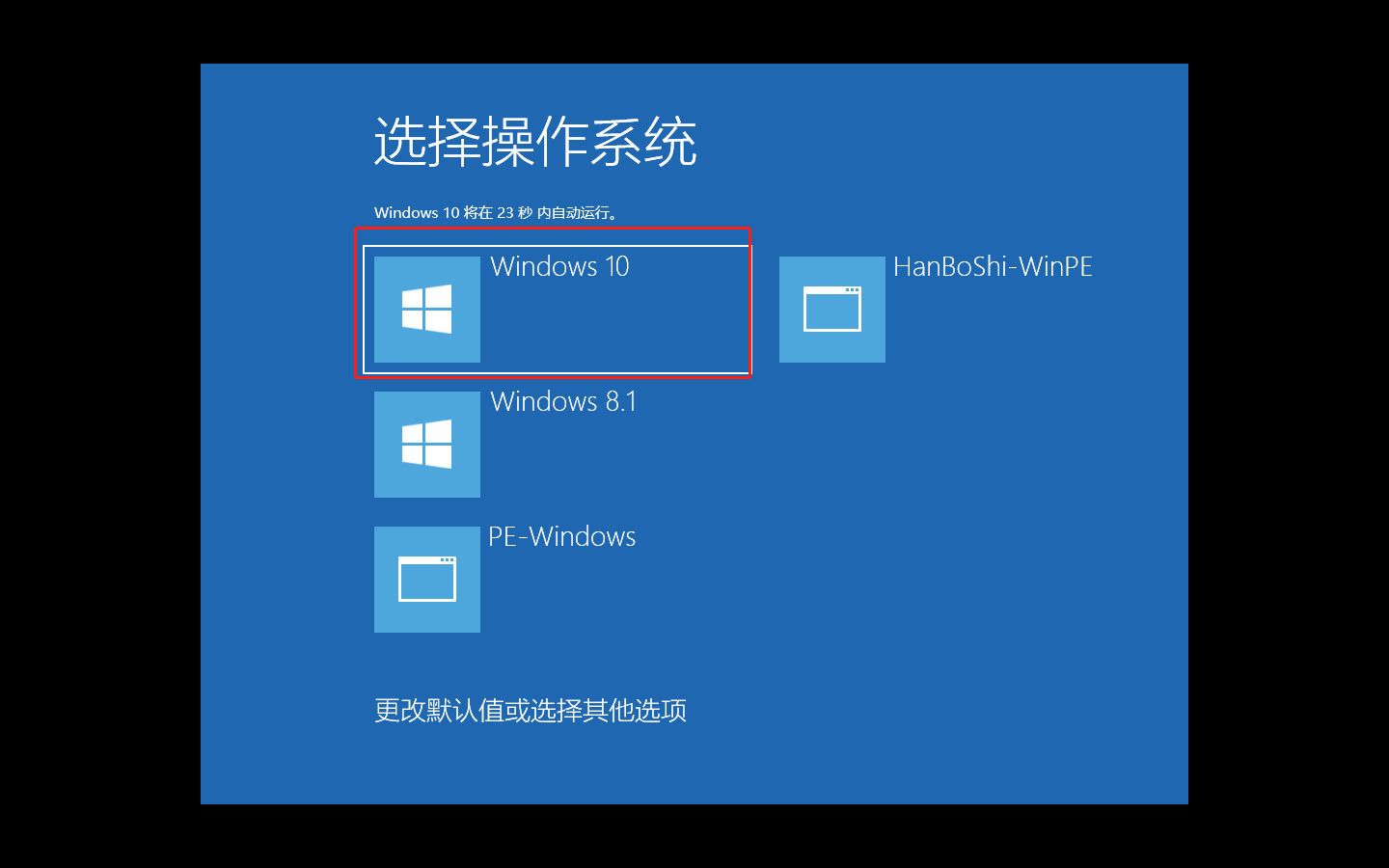
13.電腦最終進(jìn)入Win 10 桌面,系統(tǒng)安裝完成。
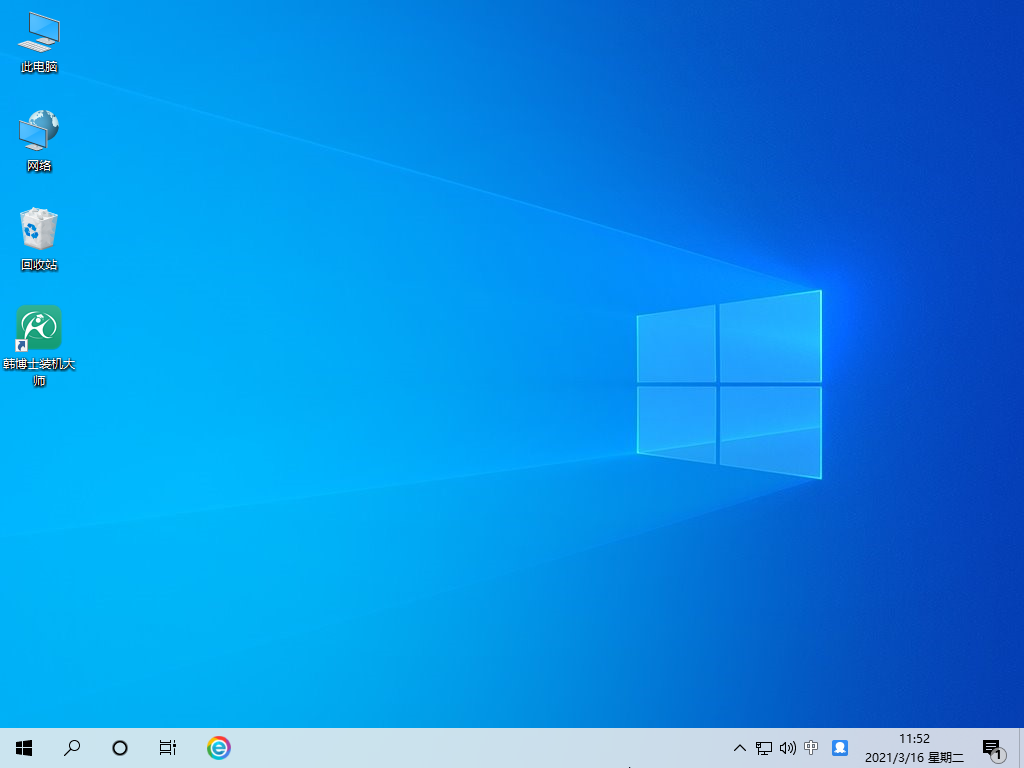
短短幾步,我們就安裝好了一個(gè)Win 10 系統(tǒng)。下次電腦出現(xiàn)故障而無(wú)法修復(fù)時(shí),不妨試試小編教大家的系統(tǒng)重裝的方法吧!

